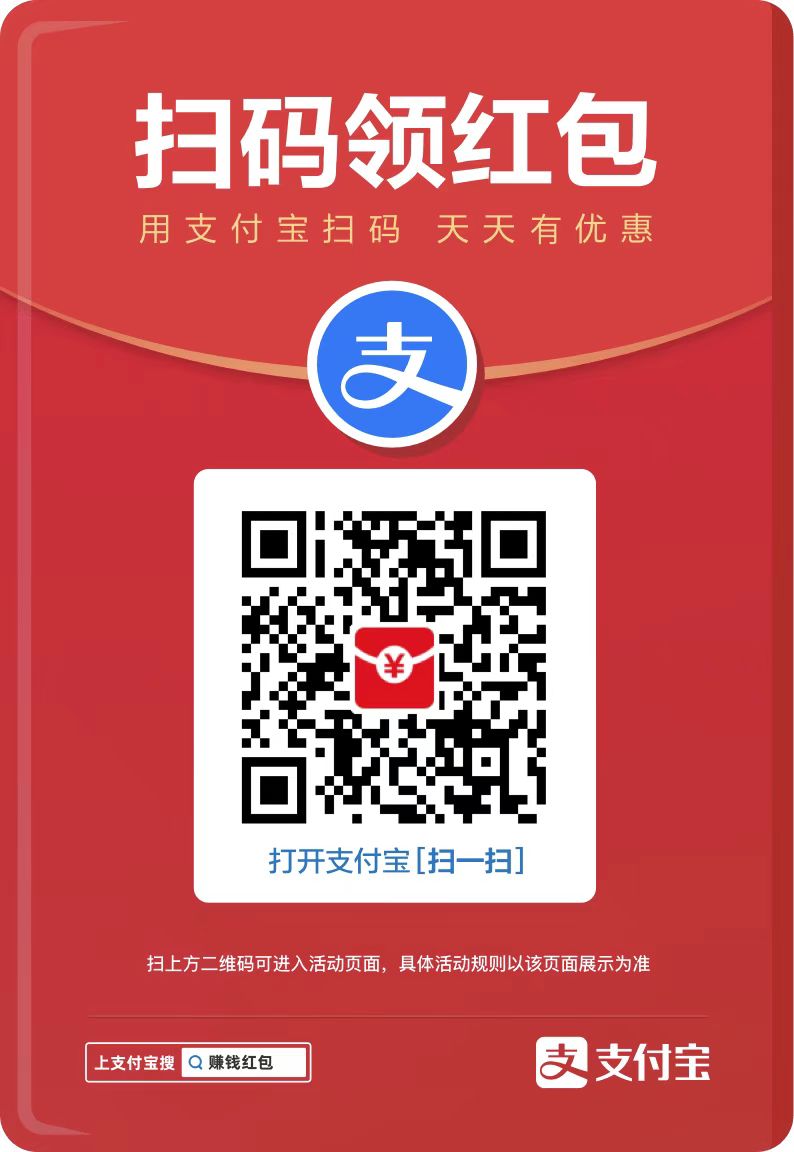黑曜石Obsidian Mac版是一款免费的Markdown笔记工具,Obsidian 拥有丰富的插件,笔记数据都存储在本地,笔记文件格式为 markdown 格式,并支持双向链接、关系图谱功能。Obsidian是一款笔记和知识管理应用程序,由创建 Dynalist 的人设计,Dynalist 是一种流行的在线大纲,也是我最喜欢的工具之一。 他们认为它是“笔记的 IDE”。 它可以让您将一组纯文本文件变成一个丰富的链接思想网络。Obsidian 的数据存储在 Markdown 文件的本地文件夹中。 该应用程序强大的链接和反向链接功能将这些单独的文件变成一个知识库,作为您的第二大脑运行。 很多人最初对应用程序不知所措,直到发现可以通过插件添加的广泛功能。 开发人员将其用作任务管理器、软件开发知识库以及笔记、想法和代码片段的存储库。 它因其开放的架构、可扩展性、代码块、GitHub 集成、Vim 键绑定和可配置的热键而受到赞赏。
Obsidian 拥有丰富的插件,笔记数据都存储在本地,笔记文件格式为 markdown 格式,并支持双向链接、关系图谱功能。欢迎需要此款工具的朋友前来下载使用。
黑曜石Obsidian for Windows电脑版:点击下载!!!
什么是 Obsidian(黑曜石)?
Obsidian 将其数据存储在 Markdown 文件的文件夹中,因此绝对没有锁定,您可以使用任何文本编辑器或 Markdown 应用程序访问您的笔记。 可以在 Obsidian 中打开 Markdown 文件的现有文件夹。 您的笔记存储在本地,可以使用 iCloud、Google Drive、GitHub 等存储在云中。
基本介绍
黑曜石 Markdown 笔记 Obsidian 中文版在日益拥挤的 Markdown 知识库和笔记市场中,黑曜石是一个相对较新的进入者。 Obsidian 出色的 Markdown 支持及其简单明了的设计使其成为同类应用中的佼佼者。 提供桌面和移动应用程序。
Obsidian 几乎拥有该类别中其他应用程序常见的所有标准票价,但它通过为高级用户包含许多其他功能来提高赌注。 有一个视觉上引人注目的图形视图,它是存储在 Obsidian 中的所有文件的一种“思维导图”,一个可以查找和替换文件中某些 Markdown 语法元素的“Markdown 格式导入器”,并支持数学和图表语法。 这真的只是触及了 Obsidian 功能的皮毛。 Obsidian 是可扩展的,应用程序中有许多免费的社区插件可用。
另外两个功能值得一提。 Obsidian 提供了一种将笔记发布到互联网的简单方法,它将您的所有文件存储在仅包含您输入的文本的纯文本 Markdown 文件中。
Obsidian 是一款笔记和知识管理应用程序,由创建 Dynalist 的人设计,Dynalist 是一种流行的在线大纲,也是我最喜欢的工具之一。 他们认为它是“笔记的 IDE”。 它可以让您将一组纯文本文件变成一个丰富的链接思想网络。
Obsidian 的数据存储在 Markdown 文件的本地文件夹中。 该应用程序强大的链接和反向链接功能将这些单独的文件变成一个知识库,作为您的第二大脑运行。 我最初对应用程序不知所措,直到我发现可以通过插件添加的广泛功能。 你真的可以让它成为你自己的。
开发人员将其用作任务管理器、软件开发知识库以及笔记、想法和代码片段的存储库。 它因其开放的架构、可扩展性、代码块、GitHub 集成、Vim 键绑定和可配置的热键而受到赞赏。
软件特点
链接和反向链接:链接将单个笔记转换为相关想法的网络。 链接是使用 Markdown 链接或根据您在设置中的选择创建的。 反向链接会自动生成并显示在侧边栏中,并包含上下文。 未链接的提及也被列出。 通过在预览模式下单击并在编辑模式下单击 – 单击链接,然后使用 + + 左箭头返回。
别名:可以为每个音符创建别名,以便您可以使用不同的名称链接到它们。
侧边栏:左侧边栏显示反向链接和未链接的引用。 只需单击一下,即可将未链接的引用更改为链接。 插件还使用它来显示标题的轮廓、标签窗格等。
图表视图:这是笔记之间关系的图形表示。 将鼠标悬停在笔记上会以紫色显示所有相关笔记,单击笔记会将您带到那里。
块:每个页面都由块组成,这些块可能是段落、列表等。 每个块前后都有一个空行。 您可以使用语法 .[[filename^block]] 创建指向特定块或标题的链接
搜索:搜索查找包含单词或短语的笔记,并将它们显示在导航栏中,并在所选笔记中突出显示它们。 可以打开和关闭区分大小写,并且运算符可用于路径、文件、标记、行和节。
拆分窗口: Obsidian 允许您像在 IDE 中一样多次拆分窗口。 窗格可以链接在一起,以便它们一起滚动。 其用途之一是在两个链接窗格中显示同一笔记的编辑和预览模式。 另一种方法是在新窗格中打开链接。
Markdown:在编辑模式下支持和显示 Markdown,但不支持预览模式。 像 Dynalist 和 Roam 一样,它不是很标准。 例如,文本是用双星号创建的,需要双下划线而不是单下划线或星号。 支持表格、任务列表、删除线和脚注。**粗体**__斜体__
Latex:您可以通过将 Latex 代码包含在双美元符号中来为 Obsidian 添加数学符号。
代码块:提供代码块,支持语法高亮。 使用 Prism,支持 255 种语言。
折叠:有一个设置允许你折叠标题和/或缩进,允许你使用 Obsidian 作为大纲。 Outline 插件在侧边栏中显示标题的目录。
标签:支持标准主题标签以及嵌套标签。 不支持多字标签。 可以使用插件在侧边栏中显示标签窗格。
文件夹:笔记可以组织在分层文件夹中,允许您创建文档大纲。
嵌入:笔记和其他文件可以使用 . 语音备忘录可以嵌入录音插件。
Vaults:可以通过使用不同的 Vaults 创建无限数量的知识库。 这些只是 Markdown 文件的不同文件夹。
插件:可扩展性是 Obsidian 的核心价值之一。 目前有 22 个插件可用,包括反向链接、图表视图、搜索、标签窗格、每日笔记、加星标的笔记、模板和大纲。
黑曜石可以免费使用
当且仅当您在拥有两个或更多人的公司中将其用于与工作相关的创收活动时,您才需要为 Obsidian 付费。如果是这种情况,请为每个用户获取商业许可证。非营利组织不需要商业许可证。
对于所有其他用途,您可以永久免费使用 Obsidian。
为了支持我们的开发,您可以购买一次性 Catalyst 许可证以抢先体验新的 Obsidian 版本,但这完全是可选的。如果您愿意,您可以通过 Obsidian Unlimited 做出更多贡献。
您的数据是本地的,仅供您使用
要使用 Obsidian,您无需提供电子邮件或创建帐户。只有当您打算向我们付款或使用我们的一项附加服务(Obsidian Publish 和 Obsidian Sync)时,您才需要这样做。
所有数据都保存在您本地的设备上,绝不会发送到我们的服务器。我们也不收集任何个人数据。
显然,如果您使用我们的 Obsidian Publish 或 Obsidian Sync 服务,以提供我们访问您的数据所需的服务(在 Obsidian Sync 的情况下是加密数据)。我们只做提供服务所需的事情,而不会处理您的数据。
黑曜石常见问题
问:我是一名自由职业者/作家/博主,我需要商业许可证吗?
答:除非您雇用至少一个全职员工,否则您不需要商业许可证。
问:我是一名教师/教授,我使用 Obsidian 进行教学/讲座,我需要商业许可吗?
A:不需要,如果是一般的教育相关的,即使在营利性机构工作,也不需要商业许可证。
问:我是一名研究员,我使用 Obsidian 进行研究,我需要商业许可吗?
答:如果您的研究产生了商业产品,则您需要获得商业许可才能使用。否则,如果您仍在生产产品,或者如果您的研究不涉及生产产品,则不需要商业许可。
问:我在工作期间使用 Obsidian 来记录团队流程和为团队会议做笔记,您需要商业许可证吗?
答:除非您是公司唯一的员工,否则您需要商业许可证。您应该要求您的公司为您获取商业许可证。
问:我使用 Obsidian 来存储我所有的个人和专业知识,因为很难将它们分开。我需要商业许可证吗?
答:如果您的笔记包含与您工作中的项目和流程直接相关的内容,则您需要商业许可。
更新日志
改进
特性
现在可以全局重命名属性。重命名将导致每个相应文件中的属性被修改,并且搜索不区分大小写。
全局搜索:搜索现在适用于非字符串属性值。搜索布尔值[property:TRUE]或[property:FALSE]空值[property:EMPTY]。您还可以使用不等式运算符来搜索诸如 之类的内容[some_property:>10]。
现在可以过滤全局属性视图。
编辑经验
新的格式菜单。现在,您可以在编辑器中右键单击来更改文本格式、段落样式以及插入列表和表格等元素。
右键单击标注可从默认标注类型选项列表中快速更改标注类型。
Tab当自动完成功能处于活动状态时按下#将自动完成突出显示的建议。如果突出显示的建议/中有 ,例如“#projects/in-review”,Tab将按分段自动完成,因此“#projects”然后再次按即可获取“/in-review”。
同步
查看文件的版本历史记录时,同一用户在同一设备上所做的更改现在将被分组在一起。并且 Markdown 将被渲染为更紧密匹配的阅读模式。
金库数量从 5 个增加到 10 个
最大文件大小从 100MB 增加到 200MB
生活质量
现在可以将来自 Obsidian 外部的文件拖放到文件资源管理器窗格中的任何位置,而不是放在保管库名称的顶部。同样,将文件拖放到文件夹中任何项目的顶部都会导致该文件导入到该特定文件夹中。
Ctrl/Command-F现在,在具有搜索输入(包括反向链接或属性)的任何视图中按下将聚焦搜索输入。
窗格菜单中的菜单选项...(...选项卡标题中的)以及选项卡菜单(右键单击选项卡)已被清理,现在应该显示更多相关选项。
在书签视图中复制、剪切和粘贴项目(当前仅通过热键工作)。
书签:删除了“将此块添加为书签...”上下文菜单项。
添加了新的“显示垃圾”命令以打开文件系统中的 .trash 文件夹。
为了清晰起见,设置中的“外观”部分已重新排序。
入职
Obsidian 现在将默认使用浅色或深色模式的系统设置,您可以在外观设置中更改此设置。
改进了从头开始创建新保管库时的体验。如果您选择“创建新保管库”,则创建的保管库将包含一个welcome.md文件并显示与图形视图并列的视图。
Bug修复
现在,当视图导航离开或出现模式时,活动上下文菜单会自动关闭。
在空选项卡上单击“新文件”应在当前选项卡中打开新文件,而不是创建新文件。
属性:修复了在文件之间切换时属性视图有时显示过时值的问题。
属性:修复了按左箭头键 ( ←) 开始输入会导致输入模糊的错误。
字数和字符数状态栏项目现在忽略 frontmatter。
书签:修复了拖放无法工作的几种边缘情况,包括将项目拖到书签列表的底部。
修复了取消拖动不会导致主动悬停的元素删除其样式的错误。
未关闭[[将不再导致下一行呈现为链接。
更新了“自动配对括号”行为,以便[[link]]'s可以在不配对撇号的情况下键入。
如果没有足够的空间来显示预览框,则悬停预览不再位于光标或目标元素的顶部。
调整选项卡组大小时,编辑器选择不再模糊。
搜索:进行细微调整,以避免随着搜索计数器向上移动内容发生很大变化。
Vim:修复了角色移动而不是各自原子范围的问题。
OVim:修复了带有属性的文件的第一行会将光标置于错误位置的问题。
开发商
从 1.5.0 开始,旧版编辑器已从Obsidian 中完全删除。
用于选择和拖动的新 CSS 表变量
重大变化
文件资源管理器和标签窗格都进行了小型代码重构。这可能会影响一些依赖内部 JS 结构的插件。主题不应受到影响。
标签不能再以/.
 pbtb.cn
pbtb.cn